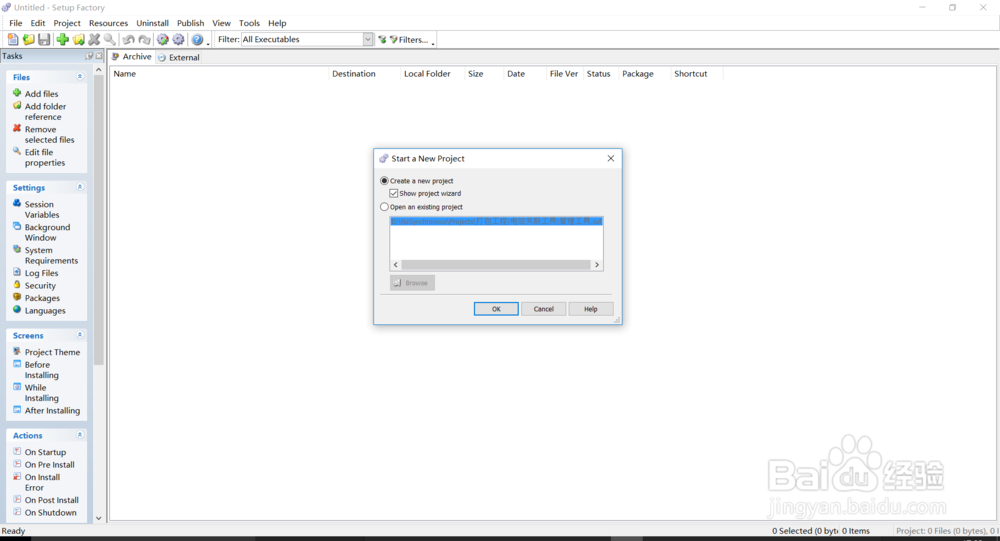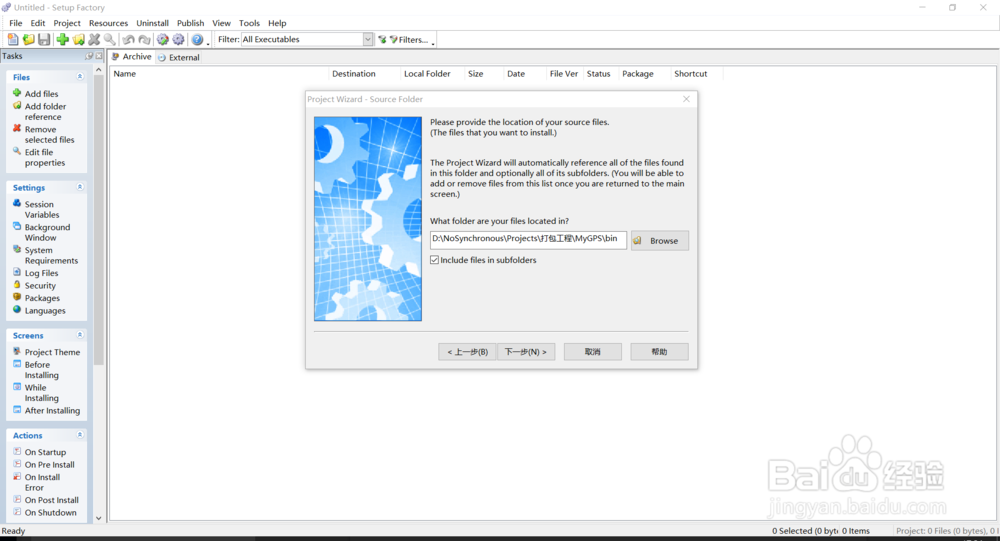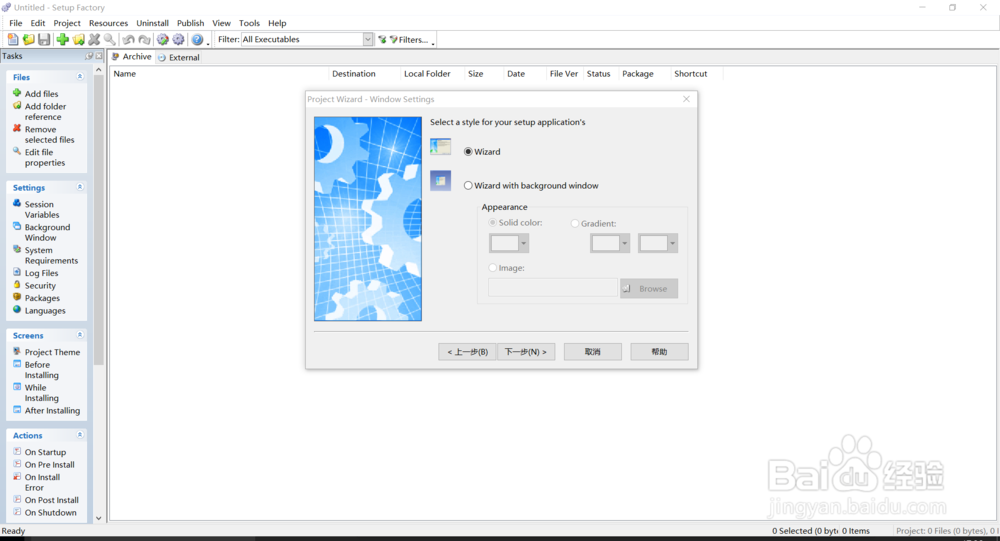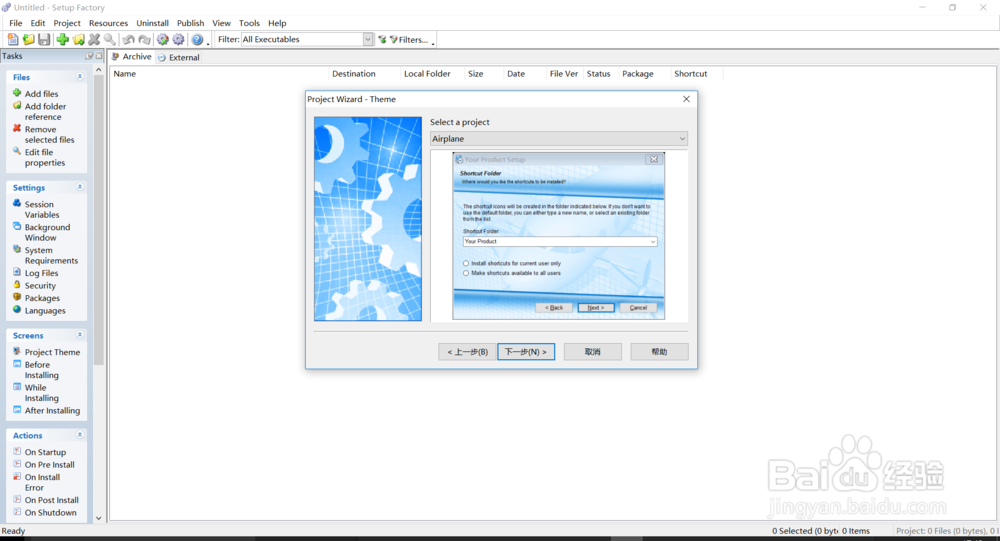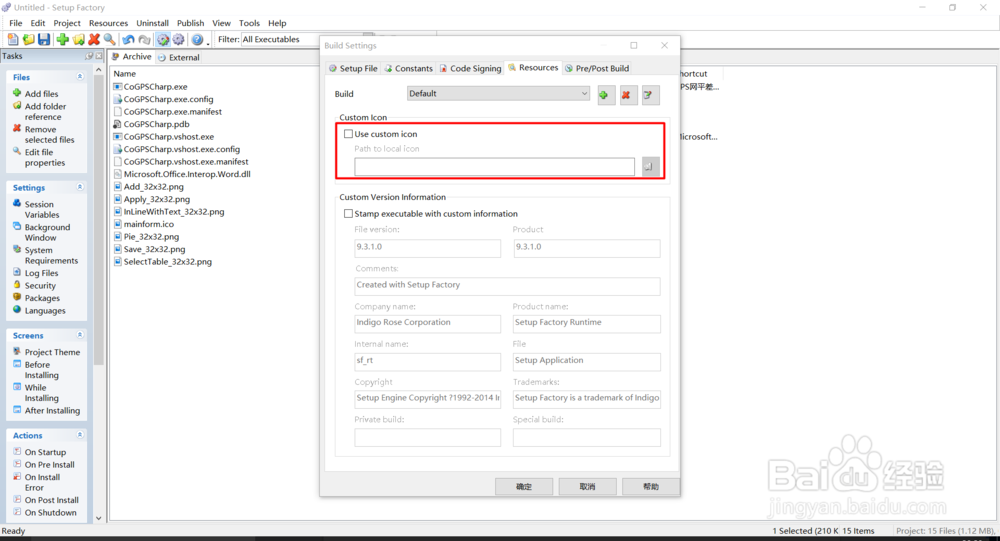1、打开Setup Factory,弹出一个窗体【Start a New Project】,选中【Create a new project】和【Show project wizard】开始创建一个新的打包工程。
2、接下来填写一些关于软件产品的基本信息:公司名称、产品名称、产品版本号、公司网址;接下来选择你的产品是要做成32位的还是64位的。
3、接下来选择你要打包的文件存放的位置,假如我们老揉孟阼写的winform程序的生成目录是bin目录,那么在这里我们就可以选择b足毂忍珩in目录,这样我们就可以把bin目录中的所有文件打包成一个exe了。勾选【Include files in subfolders】表示将bin目录中所有子目录的文件也要打包到exe中。
4、接下来选择软件在安装时的风格,选择【Wizard】表示安装过程中没有屏幕背景,选择【Wizard with background window】则表示在安装过程中可以设置一个屏幕背景颜色或者图片;接下来在【Select a project】下拉列表中选择安装界面的主题。
5、接下来选择软件安装的语言,在这里我们选择简体中文;接下来选择软件产品所依赖的技术,在这里因为我们用的是Winform程序,所以我们选择【.NET 4】,注意因为我们要依赖.NET 4的框架,那么我们需要在Setup Factory的安装目录中新建一个目录:Dependencies\dotnet4,然后将dotNetFx40_Full_x86_x64.exe放到该目录下。
6、接下来选择一些可选的特性:是否包括卸载支持、在安装过程中是否创建日志文件、提示用户他们是否拥有管理员权限,同时也可以选择该软件适用的操作系统。点击完成按钮,此时我们所选目录中的所有文件都被展示到了Setup Factory的界面中了。
7、接下来选择我们最终要运行的可执行文件exe,右键——【File Properties】,在该界面中我们可以设置它的一些属性信息:在【Shortcuts】中可以设置它的快捷方式的位置(Location)、描述名称(Description)以及它的图标(Icon)。
8、在工具栏上有一个按钮【Build Settings】,在窗体【Build Settings】中可以设置一些安装包生成的参数,其中在【Resources】标签页中的【Use custom icon】中可以设置安装包的图标。
9、设置完以上基本信息后我们就可以旅邯佤践进行一个基本的打包了。点击工具栏上的【Build】按钮,弹出一个程序发布向导,可以选择程序窄忾行崦包的格式,在这里我选择了【Web(Single File)】,就是把我们的程序做成一个独立的exe安装包;点击下一步设置安装包的生成位置和名称,然后点击下一步,即可完成安装包的生成。
10、Setup Factory安装包的下载地址:http://pan.baidu.com/s/1kVh57JT